Benutzer- und Programm-Profil - Hilfe
Inhalt
- Allgemeine Hinweise zu Benutzer- und Programm-Profil
-
Hinweise zu den einzelnen Feldern
- Webserver-Timeout
- Anmeldeart
- Barrierefreiheit
- Max.Lines
- Überschrift wiederholen nach Zeilen
- Tabellen-Daten-Zeilen
- Tabellen-Leer-Zeilen
- BNR-Feld
- LKV-Felder
- Anzeigestand-Feld
- Alle Menüpunkte
- Schlachtung nach 4.DVO
- Meldedatum
- Bewegungen ab
- Standard-Kreisauswahl
- CSV-Datei Encoding
- CSV-Datei Trennzeichen
- CSV-Datei Dateiformat
- Downloadformat
- Statistik-Grundlage
- CSV-Dateiformat
Allgemeine Hinweise
Die hier einzugebenden Benutzer- und Profildaten dienen der Steuerung des Eingabe- und Anzeigeverhaltens. Sie stellen kein Sicherheitsrisiko dar und werden teilweise sowohl lokal als sogenanntes Cookie auf Ihrem PC, als auch in der HIT-Datenbank gespeichert.
Änderungen am Profil müssen durch ein Häkchen bei "Einverstanden, das Profil zentral abzuspeichern" zusätzlich bestätigt werden. Damit wird auch das Einverständnis zur Speicherung und Verarebitung dieser freiwliigen Angaben bestätigt.
Daher sollten im Browser unter dem Menü Extras / Internetoptionen / Datenschutz / Sites (beim Internet Explorer; bei anderen Browsern in entsprechenden Einstellungen, siehe Cookies) bei allen Webservern von hi-tier.de (alle einzeln oder die ganze Domain) die Cookies als "zugelassen" und nicht als "gesperrt" eingetragen werden.
Sind Sie mit der Nutzung dieser Daten nicht einverstanden, können Sie mittels Schaltfläche [Löschen] das Benutzer- und Programm-Profil löschen. Dann werden für die weitere Prpgrammbedienung einfach Standardwerte verwendet.
Hinweise zu den einzelnen Feldern
Anmeldeart
Bei der Anmeldeart kann zwischen 3 verschiedenen Anzeigen beim Anmeldebildschirm ausgewählt werden. Welche Bildschirmanzeige für Sie die geeignete ist, hängt davon ab, ob Sie nur für sich melden wollen, ob mehrere Personen in einem Unternehmen melden sollen, oder ob Sie bevollmächtigt sind, für eine Dritten Meldungen und Abfragen durchzuführen bzw. ob ein Unternehmen für seine abhängigen Betriebstätten melden möchte.
Sofern ein Melder nur für seinen eigenen Betrieb meldet, benötigt er nur die Standardanmeldung. Bei der "Standardanmeldung " ist beim Einstieg in das System nur die Registriernummer nach Viehverkehrsverordnung (Betriebsnummer) und die zugehörige Persönliche Identifizierungs-Nummer (PIN) bzw. das persönliche Passwort anzugeben.
Haben in einem Betrieb mehrere Personen Zugriff auf die zentrale Datenbank und sind dafür in der Datenbank Mitbenutzer mit eigenen PINs angelegt, so ist die Anmeldeart = 1 zu wählen. Auf dem Anmeldebildschirm wird dann zusätzlich das Feld "Mitbenutzer" angezeigt. Der Mitbenutzer muss sich zusätzlich zur Registriernummer mit seiner individuellen Mitbenutzernummer und der eigenen PIN identifizieren.
Will ein Betrieb im Rahmen einer Gesamtvollmacht für einen anderen Betrieb Meldungen absetzen, oder ein Unternehmen dies für seine Betriebsstätten tun, ist Anmeldeart = 2 zu wählen. Auf dem Anmeldebildschirm erscheint dann zusätzlich das Feld "Mandant" in das die Registriernummer des Betriebes (Betriebsstätte), für den die Meldung durchgeführt werden soll, einzugeben ist. Damit sind auch alle Abfragen für den Mandantenbetrieb möglich.
Liegt nur eine Meldevollmacht und keine Gesamtvollmacht vor, wird nur die Standardeinstellung benötigt. Die Anmeldung erfolgt mit der eigenen Betriebsnummer und PIN. Die Meldung für den Vollmachtgeber erfolgt durch Angabe dessen Betriebsnummer bei der jeweiligen Meldung, siehe dazu Freischalten des BNR-Feldes.
Barrierefreiheit
Das neue Meldeprogramm HIT V.3 ist von Beginn an mit dem Ziel der Barrierefreiheit konzipiert und erfüllt die entsprechenden Anforderungen momentan weitgehend. Aktuell finden noch eine externe Überprüfung und Detailverbesserungen statt.
Spezielle Optionen für sehbeeinträchtigte Benutzer
Bestimmte Funktionen in HIT V.3 nutzen absichtlich abgestufte Farb- und Grautöne um z.B. den Unterschied zwischen einem Feldinhalt wie einer Ohrmarke, z.B. "DE 09 123 45678" und der Ausfüllanweisung bei leerem Feld im Beispiel "Bitte Ohrmarke eingeben" auch optisch zum Ausdruck zu bringen. Dieses Vorgehen ist nicht zwingend erforderlich, da die Unterschiede zwischen Inhalt und Prompttext klar sind, aber es ist eine übliche und komfortable Methode.
Sehbeeinträchtigte Benutzer können im "Benutzer und Programm-Profil" unter der Option "Barrierefreiheit: Lesbarkeit erhöhen" dauerhaft auf höchsten Kontrast umstellen. Damit ist auch für diese Benutzergruppe eine barrierefrei Bedienbarkeit gewährleistet.
Spezielle Optionen für motorisch beeinträchtigte Benutzer
Bestimmte Funktionen in HIT V.3 nutzen Script gesteuerte Funktionen zur Datumsauswahl ("date picker") und Eingabevervollständigung ("autocomplete"). Die dabei verwendeten Komponenten können von motorisch beeinträchtigten Benutzern nicht barrierefrei genutzt werden.
Motorisch beeinträchtigte Benutzer können im "Benutzer und Programm-Profil" unter der Option "Barrierefreiheit: Vereinfachte Bedienung" dauerhaft so umstellen, dass klassische Auswahlboxen ("combobox") und einfache Eingabefelder für Datumswerte verwendet werden. Damit ist auch für diese Benutzergruppe eine barrierefrei Bedienbarkeit gewährleistet.
Weitere Informationen zur Barrierefreiheit
Downloadformat
In Abhängigkeit von der weiteren Nutzung der heruntergeladenen Daten können Sie grundsätzlich zwischen folgenden Formaten wählen:
-
CSV
Dieses Downloadformat eignet sich gut zum Import in verschiedene Tabellenkalkulationsprogramme wie z.B. Microsoft Excel oder OpenOffice, aber auch Datenbanken oder Textverarbeitungssysteme mit Serienbrieffunktion. Sie können die Daten lokal weiterverarbeiten, sortieren und beliebig aufbereiten.Die CSV-Datei wird in unterschiedlich aufbereiteter Form zur Verfügung gestellt:
- CSV-Standard (die für den Benutzer gewohnte Einstellung in der Maske)
-
CSV-Schlüssel nur numerisch
Die Daten werden numerisch ausgegeben (z.B. Rasse Holstein-Schwarzbunt wird als 1 ausgegeben) -
CSV-Schlüssel als Kurztext
Die Daten werden als Kurztext ausgegeben (z.B. Rasse Holstein-Schwarzbunt wird als Sbt. ausgegeben) -
CSV-Schlüssel als Langtext
Falls der Kurztext für den Benutzer nicht aussagekräftig genug ist, kann der Langtext gewählt werden ( z.B. Rasse Holstein-Schwarzbunt wird als Holstein-Sbt. ausgegeben).
-
PDF
Das PDF- Format eignet sich gut zur Erstellung eines Ausdrucks in hoher Qualität. Allerdings ist eine lokale Weiterverarbeitung bzw. Änderung der Daten bei diesem Datei-Format nicht möglich.
Für die Anzeige und Drucken eines PDF-Dokuments benötigen Sie das Programm "Acrobat Reader" von der Firma Adobe, das Sie dort kostenlos downloaden können.
Klicken Sie hier
Das eingestellte Downloadformat gilt für alle Masken. Der Benutzer hat jedoch die Möglichkeit, in der jeweiligen Maske ein anderes Format - als in der Voreinstellung vorgegeben- zu wählen.
CSV-Dateiformat
Die zum Download verfügbaren Daten (z.B. das Bestandsregister oder die Meldeübersicht) werden als CSV-Datei bereitgestellt. In Abhängigkeit von der gewünschten Weiterverarbeitung, ist hier das für Sie geeignete CSV-Format auszuwählen:
-
HIT-Standard
- Datum in der Form TT.MM.JJJJ, z.B: 09.09.2009
- Zeit in der Form hh.mm.ss, z.B: 14.25.59
- Datum-Zeit-Stempel (Timestamp) in der Form TT.MM.JJJJ/hh.mm.ss[.nnnnnn], z.B: 31.12.2010/12.34.56
- Dezimaltrennung durch Punkt, z.B: 14.25
- Keine Dezimalstruktur, z.B: 1000000.25
- keine Hochkommas als Texteinfassung, z.B: Meier Josef
- Sonderzeichen mit besonderer Bedeutung werden "hexadezimal" kodiert, z.B Semikolon im Namen: Meier%3B Josef
- Betriebsnummer mit führender 276 für Deutschland, z.B: 276090000000001
Dieses Format verwenden viele Programme von anderen Software-Herstellern. Für Microsft Excel ist dieses Format aber nicht optimal.
Wenn die CSV-Datei in Excel verarbeitet werden soll, gibt es mit dem HIT-Standard-Format beim Einlesen Probleme, weil die neueren Versionen von Excel einen etwas anderen Aufbau als das Format im HIT-Standard verlangen. In diesem Fall können Sie "Excel direkt" wählen:
-
Excel direkt
- Datum in der Form TT.MM.JJJJ, z.B: 09.09.2009
- Zeit in der Form hh:mm:ss, z.B: 14:25:59
- Datum-Zeit-Stempel (Timestamp) in der Form TT.MM.JJJJ hh:mm:ss[.nnnnnn], z.B: 31.12.2010 12:34:56
- Dezimaltrennung durch Komma, z.B: 14,25
- Dezimalstruktur durch Punkt, z.B: 1.000.000,25
- Textangaben in doppelten Hochkommas, z.B: "Meier Josef"
- Sonderzeichen i.d.R. ohne besondere Kodierung innerhalb der Hochkommas, z.B Semikolon im Namen: "Meier; Josef"
- Betriebsnummer teilweise in der kurzen Textform, z.B: 09 000 000 0001, sonst in Dezimalstruktur: 276.091.330.700.209
Für beide Versionen gilt: Speichern Sie erst die Datei ab (siehe Bild) und öffnen Sie sie anschließend in Excel. Beim direkten Öffnen der Datei vom aktuellen Ort können Einlese-Probleme auftreten, die zu einem Datenverlust führen.
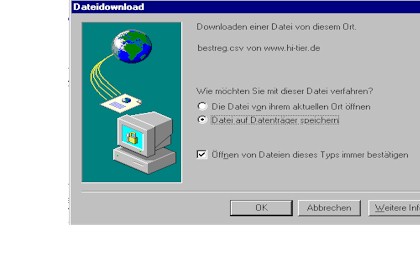
Statistik-Grundlage
Diese Angabe ist nur für Verwaltungsstellen von Bedeutung. Sie betrifft Tier- und Betriebsstatistiken für die Gemeinde oder den Landkreis.
Eine exakte Auswertung würde die Ermittlung sämtlicher Bestandsregister mit Tiergesundheitsdaten im angegebenen Betriebsnummernbereich erfordern. Da die Berechnung äußerst aufwendig wäre, wird auf die sogenannte Tier-Statistik-Tabelle zugegriffen.
Die Angaben in dieser Tabelle sind nicht ganz aktuell, weil Änderungen nur in wöchentlichem Rhythmus (Sa. nachmittags) aktualisiert werden. In der Tabelle existiert für jede im System mit einer Meldung vermerkten Ohrmarke ein Datensatz.
Probleme wie widersprüchliche oder fehlende Entstehungs- , Ende- oder Bewegungsdaten können nicht 100% korrekt wiedergegeben werden. Dies ist für statistische Auswertungen aber i.d.R. auch nicht notwendig.
Jeder Satz hat einen "Status" zur Kennzeichnung besonderer Probleme:
| Nr. | Code | Codetext | Erläuterung |
|---|---|---|---|
| 0 | ZU | zugegangen | letzte Meldung ist Zugang, das Tier ist damit aktuell einem Halter zugeordnet |
| 1 | AB | abgegangen | die letzte Meldung ist ein Abgang, aktueller Verbleib ungeklärt, als Halter dient der "Dummy-Betrieb" xx0000000000 des Landes |
| 2 | AU | ausgeführt | die letzte Meldung ist eine Ausfuhr |
| 3 | TOT | tot | die letzte Meldung ist eine Tod/Schlachtmeldung |
| 4 | NIR | abgegangen und nicht wieder aufgetaucht | abgegangen und nicht wieder aufgetaucht, damit als sogenanntes "Nirwana-Tier" |
| 5 | DUM | nur Dummy-Ersterfassung | nur Dummy-Ersterfassung, keine weitere Meldung |
| 6 | EIN | nur einzelne Meldung ohne Entstehung | nur einzelne Meldung ohne Entstehung, wahrscheinlich Erfassungsfehler |
Anhand dieses Status ist es je nach Auswertungszweck sinnvoll, bestimmte besonders problematische Fälle aus zu schließen (i.d.R. Tiere mit Status 4 bis 6). Standardeinstellung sind Tiere mit Status 0 bis 3.
Auswahl:
nur 0- ok, zugegangen= Tiere mit Status 0
1 ok bis abgegangen= Tiere mit Status 0 und 1
2 ok bis ausgeführt= Tiere mit Status 0 bis 2
3 ok bis tot= Tiere mit Status 0 bis 3
4 ok bis abgegangen, verschollen= Tiere mit Status 0 bis 4
5 ok bis nur Dummy-Erfassung= Tiere mit Status 0 bis 5
6 ok bis einzelne Meldung ohne Entstehung= Tiere mit Status 0 bis 6
Max.Lines
Hier bestimmen Sie, wie viele Ergebnissätze pro einzelner Abfrage vom Server maximal geliefert werden. Die Standardeinstellung ist 50. Wenn Sie z.B. beim Anzeigen der Meldungsübersicht einen großen Zeitraum gewählt haben oder sehr viele Meldungen vorliegen, kann die Übertragung des Ergebnisses - je nach Leitungsgeschwindigkeit- eventuell lange dauern. Daher ist es sinnvoll nur eine begrenzte Anzahl Ergebnissätze zu übertragen.
Wenn nicht alle Sätze angezeigt werden, können Sie entweder den Anzeigebereich einschränken, in dem Sie z.B. die Datumsgrenzen enger setzen oder Sie können bei ausreichend schneller Verbindung hier den Schwellenwert für Max.Lines höher setzen.
Überschrift wiederholen nach Zeilen
Hier bestimmen Sie, wie nach wievielen Datensätzen die Überschrift in der Übersichtslisten bei der Anzeige wieder holt werden sollen. Die Standardeinstellung ist 20.
Wenn die Überschrift nie wiederholt werden soll, ist hier der Wert 0 einzutragen.
Tabellen-Daten-Zeilen
Hier bestimmen Sie, wie viele Datenzeilen in Masken mit tabellarischer Eingabe erscheinen sollen. Die Standardeinstellung ist 100. Werte zwischen bis 9999 sind möglich, allerdings sollten Sie bedenken, das das Formular innerhalb von 20 Minuten komplett ausgefüllt und wieder zum Server geschickt werden muss, weil sonst ein sogenannten "Timeout" die Verbindung unterbricht, sie sich neu anmelden müssen und Ihre Eingaben vom System nicht verarbeiteten wurden und wiederholt werden müssen.
Tabellen-Leer-Zeilen
Hier bestimmen Sie, wie viele Eingabezeilen in Masken mit tabellarischer Eingabe erscheinen sollen. Die Standardeinstellung ist 10. Werte zwischen 4 und 100 sind möglich, allerdings sollten Sie bedenken, das das Formular innerhalb von 20 Minuten komplett ausgefüllt und wieder zum Server geschickt werden muss, weil sonst ein sogenannten "Timeout" die Verbindung unterbricht, sie sich neu anmelden müssen und Ihre Eingaben vom System nicht verarbeiteten wurden und wiederholt werden müssen.
Webserver-Timeout
Hier bestimmen Sie, wie viele Sekunden bei einer Auswertung auf eine Antwort vom Webserver maximal gewartet werden soll. Die Standardeinstellung ist 300 Sekunden. Wenn Sie viele Ergebnissätze erwarten bzw. Ihr Betrieb sehr groß ist, müssen Sie hier ggf. einen höheren Wert einstellen. Werte bis 3600 Sekunden, also 1 Stunde, sind durchaus bei sehr großen Betrieben und Bestandsregistern sinnvoll.
BNR-Feld
Hier bestimmen Sie, ob in den Eingabemasken ein Feld zur Eingabe einer Betriebsnummer angezeigt werden soll. In der Regel lassen Sie den Wert auf NEIN, damit muss keine Betriebsnummer angegeben werden und das Programm übernimmt automatisch für jede Meldung die Betriebsnummer, für die Sie sich angemeldet haben. Wenn Sie aber von anderen Betrieben eine Vollmacht erhalten haben, für diese zu melden oder als Unternehmen für Ihre Betriebsstätten Meldungen abgeben wollen, können Sie hier JA angeben. Dann können und müssen Sie bei jeder Meldung die Betriebsnummer extra angeben.
Wenn Sie nur Meldevollmacht besitzen, können Sie aber keine Daten vom Vollmachtgeber ansehen. Wenn Sie Gesamtvollmacht haben oder Daten von Betriebsstätten ansehen wollen, genügt es nicht, die andere Betriebsnummer in ein entsprechendes Betriebsnummernfeld einzugeben, sondern Sie müssen sich extra für den anderen Betrieb anmelden (siehe auch Mandantenanmeldung)
LKV-Felder
Hier bestimmen Sie, ob in den Eingabemasken spezielle zusätzliche Felder, wie z.B. Geburtsverlauf oder Embroytransfer angezeigt werden sollen. Wenn Sie kein LKV-Mitglied sind lassen Sie diesen Wert i.d.R. auf NEIN. LKV-Mitglieder haben hier immer ein JA.
Wenn Sie als Meldevertreter selbst kein LKV-Mitglied sind, aber für ein solches Meldungen absetzen wollen, müssen Sie dieses Feld normalerweise auf JA stellen.
Anzeigestand-Feld
Nur für Regionalstellen und fortgeschrittene Benutzer!
Hier bestimmen Sie, ob in den Anzeigemasken ein Feld zur Eingabe des Anzeigestandes angezeigt werden soll. In der Regel lassen Sie den Wert auf NEIN, damit muss kein Stand angegeben werden und das Programm zeigt immer automatisch die aktuellen Daten zum Stand HEUTE an. Wenn Sie aber historische Daten anzeigen wollen in der Form "Wie hätte die Anzeige mit den zum Stand xx.xx.xxxx vorliegenden Daten" ausgesehen, können Sie das Feld frei schalten.
Um nur den Tierbestand oder Meldungen zu einem Zeitpunkt X anzeigen zu können, lassen Sie dieses Feld auf NEIN und geben in der Suche das jeweilige Datum an!
Alle Menüpunkte
Normalerweise werden im Menü nur die Punkte angezeigt, für die Sie im Rahmen Ihrer eigenen Betriebstypen auch Kompetenz haben. Wenn Sie zusätzlich Meldekompetenz durch Vollmacht für andere Betriebe besitzen oder als Sondernutzer zusätzliche Benutzerrechte haben und nun Menüpunkte benötigen die Sie selbst normalerweise nicht angezeigt bekommen, können Sie hier JA angeben um alle Menüpunkte angezeigt zu bekommen. Zur Eingabe der Betriebesnummer , siehe Freischalten des BNR-Feldes. Ein Änderung wird erst bei der nächsten Anmeldung wirksam.
Durch das Aktivieren sehen Sie nur Auswahlpunkte, die Sie sonst eventuell nicht sehen würden. Sie erhalten dadurch keine zusätzlichen Kompetenzen. Wenn Sie dann Menüpunkte auswählen und Funktionen aufrufen wollen für die Sie keine Kompetenz besitzen erscheinen entweder keine Daten oder eine entsprechende Systemfehlermeldung in der Art: " .... keine Kompetenz für Funktion .. "
Schlachtung nach 4.DVO
Betriebe, die der 4.DVO unterliegen, müssen bei Schlachtungen und den zugehörigen Meldungen zusätzliche Anforderungen erfüllen und z.B. auch das Gewicht verworfener Teilstücke bei der Schlachtmeldung angeben. Früher musste dieses Feld in der Eingabemaske und Anzeigeübersicht freigeschaltet werden. Mittlerweile wird es immer angezeigt. Die Einstellung im Profil ist damit hinfällig und der Parameter entfallen.
Meldedatum
Hier bestimmen Sie, ob in den Meldemasken ein Feld für das Meldedatum angezeigt werden soll. Nur die Regionalstellen können das Meldedatum einfügen oder ändern, der Tierhalter lässt dieses Feld leer. Nach erfolgreichem Abspeichern der Meldung wird automatisch das heutige Datum als Meldedatum in der entsprechenden Maske angezeigt. Falls der Tierhalter ein Datum in das Feld eingibt, wird eine Fehlermeldung angezeigt.
Bewegungen ab
Nur für VerwaltungsstellenGrundsätzlich werden für die Berechnung eines Bestandsregisters sämtliche Tierbewegungen seit Beginn der Datenbank (26.09.1999) berücksichtigt, um für jedes Rind zu überprüfen, ob es in dem angegebenen Zeitraum im Bestand ist bzw. war. Bei Betrieben mit hohen Tierumsätzen, wie beispielsweise Viehhändlern oder Schlachtunternehmen, ist diese Vorgehensweise nicht mehr möglich.
Um auch für diese Betriebe ein Bestandsregister oder die Anlage 1 zur VOK Rinderkennzeichnung zu erstellen, kann ein Zeitpunkt gewählt werden, ab dem die Zu- und Abgänge zum Bestand berücksichtigt werden sollen. In diesem Fall ist kein exaktes Register ermittelbar, weil damit Tierbewegungen vor diesem Stichtag nicht betrachtet werden! Weitere Hinweise sind hier zu finden.
Für die Freischaltung des zusätzlichen Datumsfelds im Bestandsregister und in Anlage 1 ist die Einstellung auf "ja" zu ändern.
Standard-Kreisauswahl
Nur für VerwaltungsstellenUmfasst das Dienstgebiet einer Veterinärverwaltung mehrere Landkreise oder ändert sich der Zuständigkeitsbereich - wie z.B. im Rahmen einer Gebietsreform, können im Feld "Standard-Kreisauswahl" die zugeordneten Landkreisnummernbereiche oder das KFZ-Kennzeichen eingetragen werden; nach erneuter Anmeldung werden diese Angaben beim Aufruf der Masken im Betriebsnummerfeld automatisch übernommen und im Link "Veterinär-Vorgänge" berücksichtigt.
CSV-Datei Encoding
Mögliche Optionen und deren Bedeutung / Funktion
- Windows-1252 - Standard zur 8-Bit-Zeichenkodierung für westeuröpäische Sprachen, auch bekannt als Latin-9, gebräuchlich unter dem Betriebssystem Windows. Weitgehend deckungsgleich mit ISO-8859-15/Latin-9 (s.u.) mit einigen zustätzlichen Zeichen.
- ISO-8859-1 - ISO-Standard zur Zeichenkodierung mit acht Bit, auch bekannt als Latin-1. Er beinhaltet die mit sieben Bit kodierbaren Zeichen entsprechen US-ASCII sowie möglichst viele Zeichen westeuropäischer Sprachen. , ist ein von der ISO zuletzt 1998 aktualisierter x
- ISO-8859-15 - ISO 8859-15 beinhaltet im Gegensatz zu ISO 8859-1 das Eurozeichen sowie alle Sonderzeichen der französischen, estnischen und finnischen Sprachex
- UTF-8 - Standard zur Zeichenkodierung im 8-Bit UCS Transformation Format, zur Kodierung für Unicode-Zeichen. Damit sind Umlaute und Sonderzeichen aller europäischen Sprachen ("non Latin") darstellbar. Diese Format ist wesentlich mächtiger, aber auch komplizierter und wird unter Windows nicht von allen Programmen korrekt verarbeitet!
CSV-Datei Trennzeichen
Mögliche Optionen und deren Bedeutung / Funktion
- Automatik - Beim Lesen einer CSV-Datei trenne bei Semikolon, Komma und Tablulator. Beim Erzeugen einer CSV-Datei (zum Download) nutze Semikolon.
- Semikolon - Beim Lesen einer CSV-Datei trenne bei Semikolon. Beim Erzeugen einer CSV-Datei (zum Download) nutze Semikolon
- Komma - Beim Lesen einer CSV-Datei trenne bei Komma. Beim Erzeugen einer CSV-Datei (zum Download) nutze Komma
- Tablulator - Beim Lesen einer CSV-Datei trenne bei Tablulator. Beim Erzeugen einer CSV-Datei (zum Download) nutze Tablulator
- Doppelpunkt - Beim Lesen einer CSV-Datei trenne bei Doppelpunkt. Beim Erzeugen einer CSV-Datei (zum Download) nutze Semikolon
CSV-Datei Dateiformat
Mögliche Optionen und deren Bedeutung / Funktion
- HIT lesbar, Texte (mit Sonderzeichen) in Hochkomma - ursprüngliches HIT-Format, mittlerweile ist 'Excel optimiert' in der Regel besser verwendbar, außer Sie nutzen Software, die direkt für dieses Format ausleget ist.
- HIT klassisch, altes HIT-Format (mit Hex-Codierung) - analog obigem 'lesbar' nur noch sinnvoll für Weiterverarbeitung durch Software, die genau dieses Format nutzt.
- Standard CSV, Excel optimiert - geeignet um die Daten sofort in einem Tabellenkalkulationsprogramm wie Microsoft Excel zu bearbeiten
Hinweise zu den Schaltflächen
Einfügen
Die Schaltfläche dient zum Abspeichern der geänderten Profildaten als Cookie auf Ihrem Rechner bzw. zentral in der HIT-Datenbank. Durch die zentrale Speicherung sind die Einstellungen für jeden Mitbenutzer individuell an jedem PC verfügbar. So haben Sie immer überall dieselben Einstellungen. Wenn Sie nicht mit dieser zentralen Speicherung einverstanden sind, können Sie das Häkchen entfernen.
Reset
Wenn Sie Werte geändert aber noch nicht abgespeichert haben, können Sie mit der Funktion Reset die alten Werte wieder herstellen

